Этот PIN-код не подходит для ресурсов вашей организации.
Если при настройке PIN-кода вы получаете сообщение «Извините, этот PIN-код не работает для ресурсов вашей организации», следуйте этим советам, чтобы избавиться от проблемы на компьютере с Windows 11/10. Эта проблема в основном возникает, когда ваш компьютер подключен к рабочей или учебной учетной записи или является частью организации. Однако, если вы столкнулись с этой проблемой на персональном домашнем компьютере, вы все равно можете следовать тому же руководству.
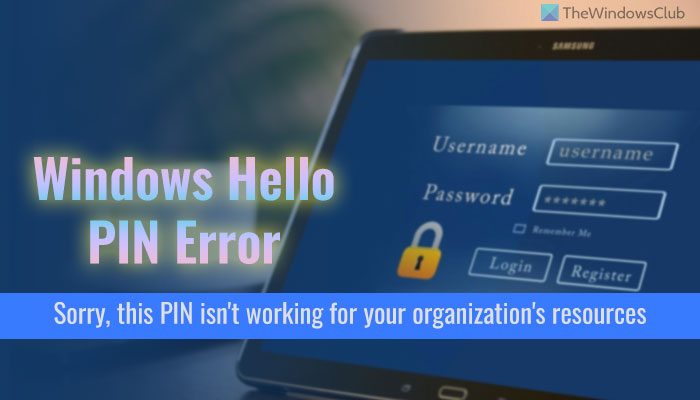
Многие люди сталкивались с этой ошибкой, даже когда они удалили рабочую или учебную учетную запись со своих компьютеров. Если вы один из них, вам нужно удалить папку с именем Ngc. Есть два способа удалить эту папку с вашего компьютера. Во-первых, вы можете использовать Проводник. Во-вторых, вы можете использовать командную строку или экземпляр командной строки в терминале Windows. Необходимость второго метода возникает, если вы не можете удалить эту папку из-за отсутствия правильного разрешения.
Программы для Windows, мобильные приложения, игры - ВСЁ БЕСПЛАТНО, в нашем закрытом телеграмм канале - Подписывайтесь:)
К вашему сведению, в папке Ngc хранится вся информация, связанная с PIN-кодом, на компьютерах с Windows 11 и Windows 10. Если эта папка запрещает пользователям устанавливать новый PIN-код или параметр безопасности, удаление этой папки может решить проблему.
Этот PIN-код не работает для ресурсов вашей организации — Windows Hello
Исправить Этот PIN-код не подходит для ресурсов вашей организации. Ошибка Windows Hello на вашем компьютере с Windows 11/10, воспользуйтесь одним из следующих способов:
- Удалить папку Ngc с помощью проводника
- Удалить папку Ngc через командную строку
1]Удалить папку Ngc с помощью проводника
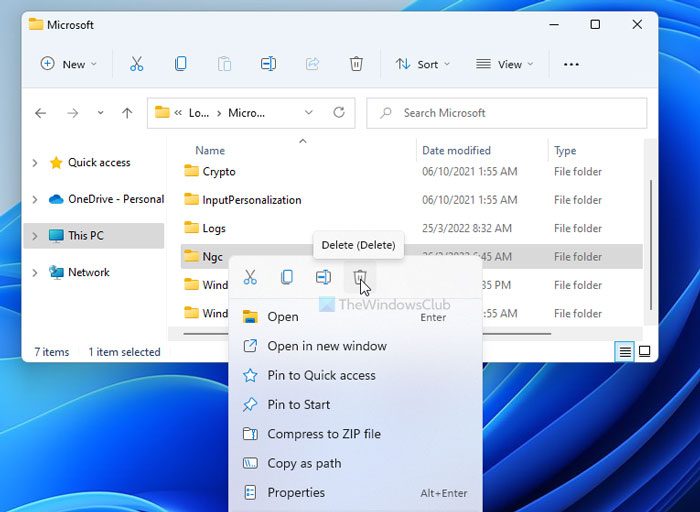
Если у вас есть учетная запись администратора, вы можете использовать Проводник, чтобы удалить папку Ngc с вашего компьютера. Однако вам может потребоваться включить встроенную учетную запись администратора. Даже если вы не включили его, вы можете выполнить эти шаги.
Во-первых, вам нужно открыть проводник и перейти по этому пути:
C:\Windows\ServiceProfiles\LocalService\AppData\Local\Microsoft
Чтобы найти Данные приложения папку, вам нужно отобразить скрытые файлы и папки на вашем компьютере.
Здесь вы можете найти папку под названием НГК. Вам нужно щелкнуть по нему правой кнопкой мыши и выбрать Удалить вариант.
Однако, если вы обнаружите, что доступ запрещен или какое-либо сообщение об ошибке, связанное с разрешением, вам нужно пропустить этот шаг и следовать второму методу. В противном случае вы сможете мгновенно удалить эту папку.
После этого вы можете установить новый PIN-код без каких-либо ошибок.
2]Удалить папку Ngc через командную строку
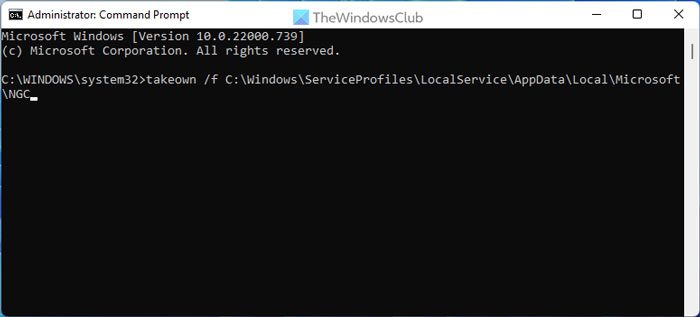
Эту же папку можно удалить с помощью командной строки. Как было сказано ранее, вы можете использовать автономную командную строку или экземпляр командной строки в терминале Windows. Если вы хотите использовать командную строку, следуйте этому руководству, чтобы открыть окно командной строки с повышенными привилегиями. Если вы хотите использовать Терминал Windows, следуйте этому руководству, чтобы открыть Терминал Windows с правами администратора.
Затем введите эти команды:
takeown /f C:\Windows\ServiceProfiles\LocalService\AppData\Local\Microsoft\NGCicacls C:\Windows\ServiceProfiles\LocalService\AppData\Local\Microsoft\NGC /grantadmins:f
Затем вы можете перейти по тому же пути в проводнике и удалить папку Ngc.
Чтение: ваш PIN-код недоступен Статус Ошибка 0xc000006d
Как вы решаете, что ваша организация требует от вас изменить свой PIN-код?
Если вы получаете сообщение об ошибке «Ваша организация требует, чтобы вы изменили свой ПИН-код», вам необходимо проверить несколько параметров в редакторе локальной групповой политики. Для этого перейдите по этому пути: Конфигурация компьютера > Административные шаблоны > Компоненты Windows. Теперь сбросьте все настройки Enabled не настроен.
Почему Hello PIN не работает?
Если в вашей организации установлена политика для установки ПИН-кода, она может не работать в соответствии с вашими требованиями. В такие моменты вам необходимо установить PIN-код в соответствии с требованиями организации. Для этого вы можете обратиться к администратору и установить PIN-код соответственно.
Надеюсь, это руководство помогло.
Читать. Нам не удалось найти сканер отпечатков пальцев, совместимый с Windows Hello Fingerprint.
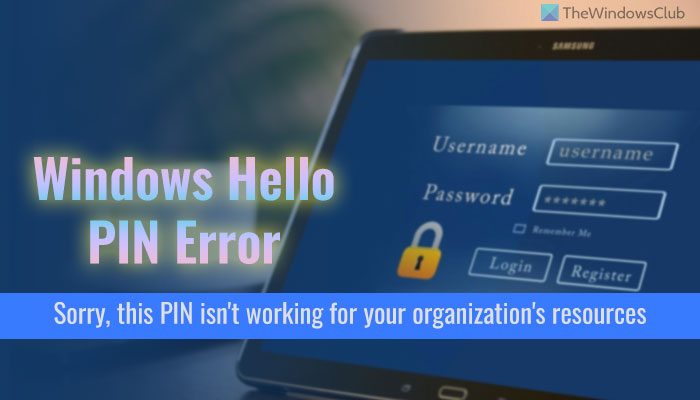
Программы для Windows, мобильные приложения, игры - ВСЁ БЕСПЛАТНО, в нашем закрытом телеграмм канале - Подписывайтесь:)